"Ich habe mein iPhone vor einem Monat auf die neueste Beta-Version von iOS 16 aktualisiert, aber es gibt viele Probleme mit meinem Telefon. Ist es möglich, die iOS-Version herunterzustufen? Mit anderen Worten, wie kann ich zu einer älteren Version von iOS zurückkehren? Sehr geschätzt, wenn jemand helfen könnte!"
Lesen Sie auch: So jailbreaken Sie das iPhone 13 unter iOS 15Wenn Sie iOS 16 oder iPadOS 16 über das Entwicklerprogramm von Apple installiert haben, kommen Sie möglicherweise zu dem Schluss, dass Sie angesichts der Benutzerfreundlichkeit oder Stabilitätsproblemen ein Downgrade durchführen müssen. Lesen Sie weiter, um herauszufinden, wie Sie von iOS 16 zu 15 zurückkehren können.
Teil 1: Sichern Sie Ihr iPhone, bevor Sie ios 16 Beta deinstallieren
Teil 2: Wie kehre ich von iOS 16 auf 15 zurück?
- Weg 1: Kehre Sie iOS 16/16 Beta bis 15 mit iTunes zurück
- Weg 2: Kehre Sie iOS 16/16 Beta auf 15 mit Wiederherstellungsmodus zurück
- Weg 3: Kehre Sie iOS 16/16 Beta auf 15 ohne iTunes zurück
Teil 3: Backup wiederherstellen, nachdem Sie zu iOS 15 zurückgekehrt sind
Teil 1: Sichern Sie Ihr iPhone, bevor Sie ios 16 Beta deinstallieren
Sichern Sie Ihr iPhone mit iCloud
iCloud ist ein kostenloses Tool für alle Ihre Backup-Anforderungen. Es bietet einen kostenlosen 5-GB-Speicher für iOS-Clients, um ihre Daten in der Cloud zu sichern. Im Folgenden sind die Schritte aufgeführt, die zum Sichern des iPhone mit iCloud erforderlich sind.
- Stellen Sie vor allem sicher, dass Ihr iPhone mit stabilem WLAN oder Daten verbunden ist.
- Öffnen Sie die Anwendung „Einstellungen“, klicken Sie auf Ihren Kontonamen und wählen Sie „iCloud“.
- Wählen Sie "iCloud Backup" und gehen Sie zu "Jetzt sichern". An diesem Punkt wird der gesamte iPhone-Speicher in der iCloud aufgezogen.
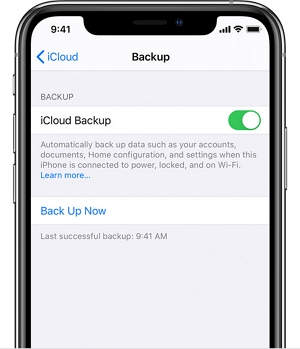
Sichern Sie Ihr iPhone mit iTunes oder Finder
iCloud ist ein kostenloses Tool für alle Ihre Backup-Anforderungen. Es bietet einen kostenlosen 5-GB-Speicher für iOS-Clients, um ihre Daten in der Cloud zu sichern. Im Folgenden sind die Schritte aufgeführt, die zum Sichern des iPhone mit iCloud erforderlich sind.
- Verbinden Sie Ihr iPhone mit dem Mac und gehen Sie zu Finder (macOS Catalina 10.15) oder iTunes (auf PC oder macOS Mojave 10.14 und älter).
- Tippen Sie auf Ihrem Gadget auf „Diesem Computer vertrauen“, wenn Sie dazu aufgefordert werden.
- Suchen Sie Ihr iPhone auf Ihrem PC und klicken Sie anschließend auf „Jetzt sichern“.
- Lassen Sie das iPhone mit dem Mac verbunden, bis die Sicherung abgeschlossen ist. Sie sehen die gesamte Sicherung, wenn sie abgeschlossen ist.
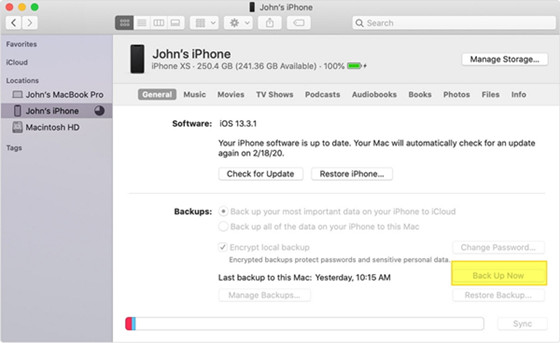
Teil 2: Wie kehre ich von iOS 16 auf 15 zurück?
Weg 1: Kehre Sie iOS 16/16 Beta bis 15 mit iTunes zurück
Für diese Strategie zum Entfernen von ios 16 iphone müssen Sie iTunes verwenden. Auf diese Weise sollten wir davon ausgehen, dass Sie an der Sicherung Ihrer Dateien beteiligt waren.
Gehen Sie zu einem Browser auf Ihrem PC und besuchen Sie https://ipsw.me/, um die Firmware für iOS 15.5 herunterzuladen.
Gehen Sie zum iPhone-Bereich auf der Website und wählen Sie Ihr Modell aus. Wählen Sie den neuesten IPSW-Eintrag aus und tippen Sie auf „Herunterladen“, um ihn auf Ihren PC zu laden.
Öffnen Sie iTunes auf dem PC und halten Sie die „Shift“-Taste gedrückt. Klicken Sie auf „iPhone wiederherstellen“ und ein Fenster erscheint auf dem Bildschirm. Klicken Sie dort auf das heruntergeladene IPSW-Dokument.
Öffnen Sie das Dokument und Sie werden sehen, dass iTunes Sie auffordert, iOS 16 Beta zu entfernen und zu deinstallieren und Ihr Telefon auf iOS 15.5 wiederherzustellen. Tippen Sie auf die Option „Wiederherstellen“, um das Beta-Profil von iOS 16 zu entfernen. Sie sehen den Downgrade-Fortschritt auf dem Bildschirm.
Nach dem Downgrade müssen Sie Ihr iPhone einrichten. Wählen Sie bei der Einrichtung in dieser Phase „Anwendungen und Daten nicht übertragen“.
Weg 2: Kehre Sie iOS 16/16 Beta auf 15 mit Wiederherstellungsmodus zurück
Eine weitere Methode für das Downgrade von iOS 16 ist der RECOVERY-Modus im Mac Finder. So deinstallieren Sie iOS 16 Beta auf einem Mac.
- Zuerst müssen Sie die Option „Mein iPhone suchen“ in den Einstellungen deaktivieren.
Öffnen Sie den Finder auf Ihrem Mac und verbinden Sie Ihre Geräte über einen Lightning Connector.
Versetzen Sie Ihr iPhone in den Wiederherstellungsmodus mit:
Für iPhone 8 oder höher:Drücken Sie kurz die Lautstärketaste +. Drücken Sie dann schnell die Lautstärketaste - und lassen Sie sie wieder los. Halten Sie die Ein-/Aus-Taste gedrückt, bis der Bildschirm den Wiederherstellungsmodus anzeigt.
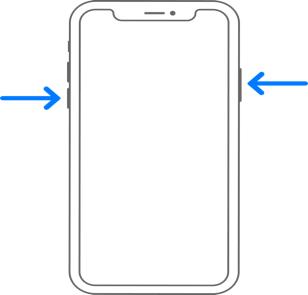
Für iPhone 7-Modelle: Halten Sie die Lautstärke- und Seitentasten gedrückt. Halten Sie sie so lange gedrückt, bis das iPhone in den Wiederherstellungsmodus wechselt.
Für iPhone 6S oder früher: Drücken Sie die Home- und die seitlichen/oberen Tasten, bis der Bildschirm erscheint. Wenn ein Popup-Fenster erscheint, in dem Sie aufgefordert werden, Ihr iPhone wiederherzustellen, klicken Sie auf Wiederherstellen. Dadurch wird Ihr Gadget gelöscht und das neueste iOS installiert. Warten Sie dann bitte, bis es fertig ist, und richten Sie das iPhone als neu ein.
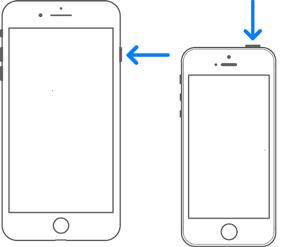
Weg 3: Kehre Sie iOS 16/16 Beta auf 15 ohne iTunes zurück
PassFab iPhone Unlocker ist eine bekannte Software, die Benutzern dabei helfen soll, die iCloud-Sperre schnell zu umgehen oder eine iOS-Version zu deinstallieren. Wenn Sie also wissen möchten, wie Sie von iOS 16 zu iOS 15 zurückkehren können, dann ist PassFab genau das Richtige für Sie. Es hilft Kunden beim Zugriff auf ihre Dateien und Apps, indem es die aktuelle iCloud-Sperre löscht. Seltsamerweise hat es eine außergewöhnliche Fähigkeit, den Kameraton auf iDevices auszuschalten. Lesen Sie weiter, um herauszufinden, wie Sie eine iOS-Version mit diesem Tool deinstallieren können:
-
Starten Sie PassFab iphone Unlocker. Sie sehen vier wichtige Funktionen der primären GUI. Klicken Sie zunächst auf der Homepage auf „Start“ und fahren Sie dann mit der nächsten Stufe fort.

-
Verbinden Sie Ihr iDevice mit dem PC. In diesem Schritt müssen Sie Ihr iPhone oder iPad mit dem PC verbinden, auf dem PassFab läuft, und auf die Schaltfläche „Weiter“ klicken.

-
Laden Sie das Firmware-Paket herunter und speichern Sie es. Besuchen Sie https://ipsw.me/ und wählen Sie dann eine Plattform und Version zum Herunterladen auf Ihren Computer aus.

-
Tippen Sie auf „Lokale Firmware importieren“, um die gerade heruntergeladene Firmware auszuwählen.



-
Klicken Sie auf die Schaltfläche "Starten zu entfernen", um iOS 16 zu deinstallieren und iOS 16 iPhone erfolgreich zu entfernen.

Teil 3: Backup wiederherstellen, nachdem Sie zu iOS 15 zurückgekehrt sind
Wenn Sie mit dem Downgrade von iOS 16 fertig sind, müssen Sie Ihr Backup wiederherstellen, und so geht es:
Das iOS 16-Backup funktioniert nicht mit iOS 15. Halten Sie daher die Tasten „Win“ und „R“ gedrückt und geben Sie dann „%appdata%“ (oder %userprofile%) ein, klicken Sie auf „Ok“ und gehen Sie zu „MobileSync“.
Schauen Sie nach unten und finden Sie info.plist. Öffnen Sie es mit Notepad und drücken Sie gleichzeitig die Tasten „Strg“ und „F“. Sie müssen "Produkt" eingeben und eine Weile später auf "Ok" tippen.
- Suche nach 16.0. Ändern Sie derzeit 16.0 auf 15.0, speichern Sie es und fahren Sie fort.
- Kehren Sie zu iTunes zurück und tippen Sie auf „Backup wiederherstellen“. Wählen Sie den zuletzt geänderten Befehl aus und klicken Sie auf die Option „Wiederherstellen“.
Fazit:
Das ist alles darüber, wie man von iOS 16 zu 15 zurückkehrt. Das Zurückkehren zu iOS 15 ist manchmal notwendig und erfordert ein paar Klicks. Wenn Sie Probleme mit der Beta-Form von iOS 16 haben, die Ihre Erfahrung beeinträchtigen, stellen Sie sicher, dass Sie iOS 16 Beta deinstallieren. PassFab iPhone Unlocker bietet jedoch den schnellsten Service und kann iOS 16 Beta in nur wenigen Schritten downgraden.






